티스토리 뷰
PDF 파일을 JPG 파일로 변환하는 것은 여러 상황에서 유용할 수 있습니다. 이 글에서는 알PDF와 ezPDF를 사용하여 PDF JPG로 변환하는 방법을 상세히 설명하겠습니다. 각 무료 소프트웨어를 통해 PDF 파일을 JPG 파일로 변환하는 과정을 단계별로 안내하겠습니다.
PDF 파일을 JPG 파일로 무료로 바꾸는 방법 안내
알PDF는 알툴즈에서 제공하는 PDF 뷰어 및 편집 프로그램으로, PDF 파일을 JPG 파일로 쉽게 변환할 수 있는 기능을 제공합니다. 다음은 알PDF를 사용하여 PDF JPG로 변환하는 단계입니다.
알PDF 다운로드 및 설치:
- 알툴즈 홈페이지에서 알PDF를 다운로드하고 설치합니다.
설치가 완료되면 알PDF를 실행합니다.
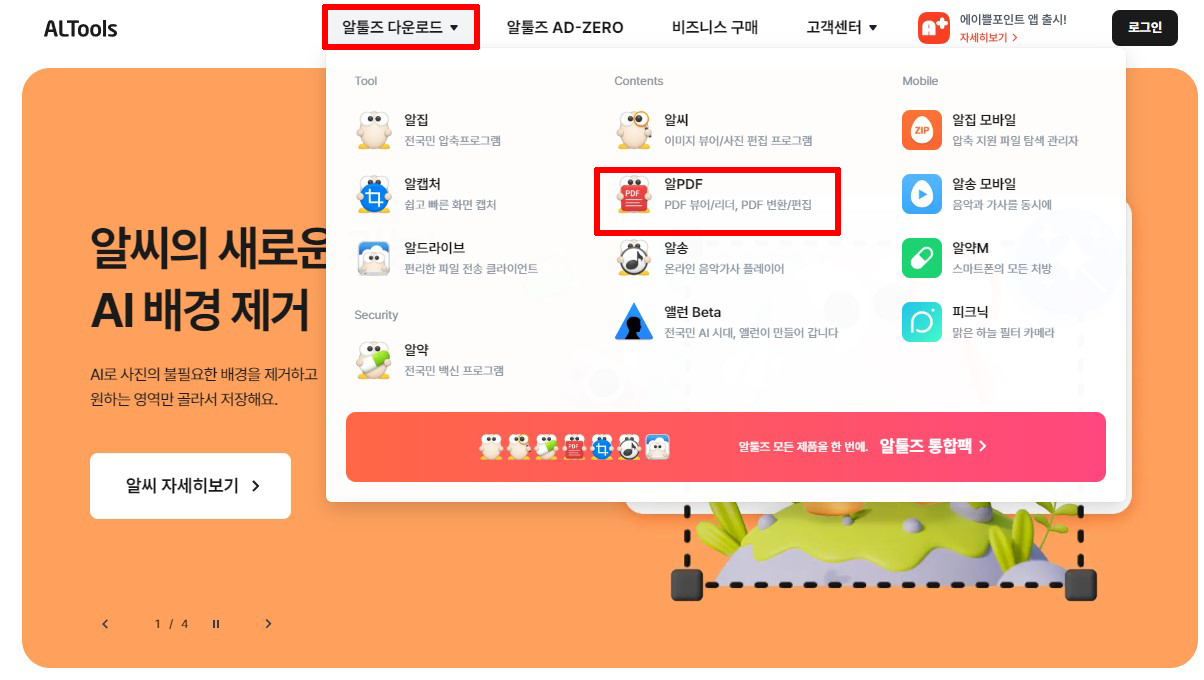
알툴즈 | 내 PC 필수품
업무 효율을 높여주는 빠르고 간편한 전국민 PC 필수품, 알툴즈 공식 사이트입니다.
altools.co.kr
PDF 파일을 JPG로 변환하기:
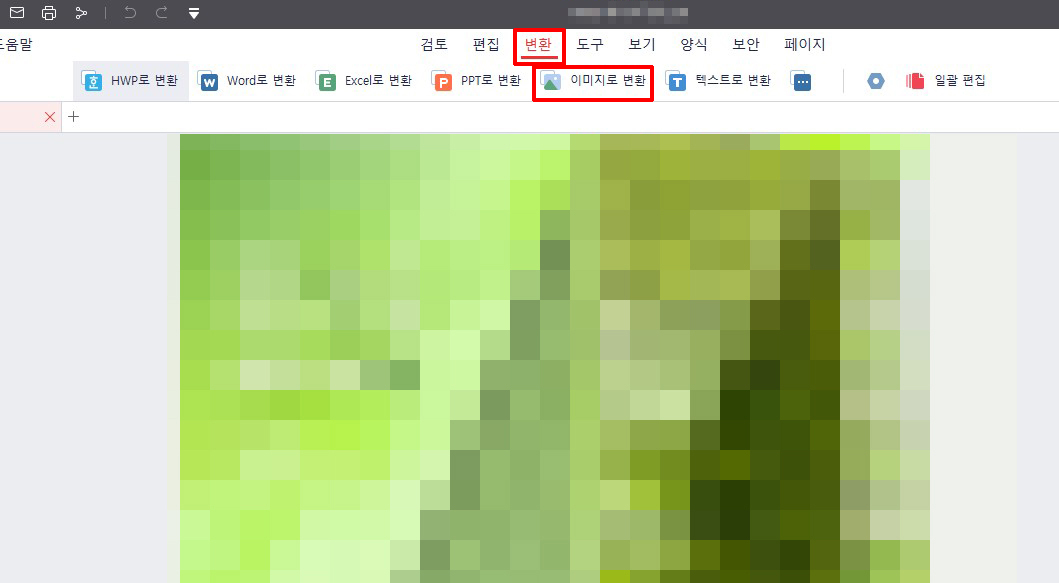
- 알PDF를 실행한 후, 상단 메뉴에서 "파일 열기"를 클릭하여 변환할 PDF 파일을 엽니다.
- PDF 파일이 열리면, 상단 메뉴에서 "변환" > "이미지로 변환" > "이미지 파일로 저장" > "JPG"를 선택합니다.
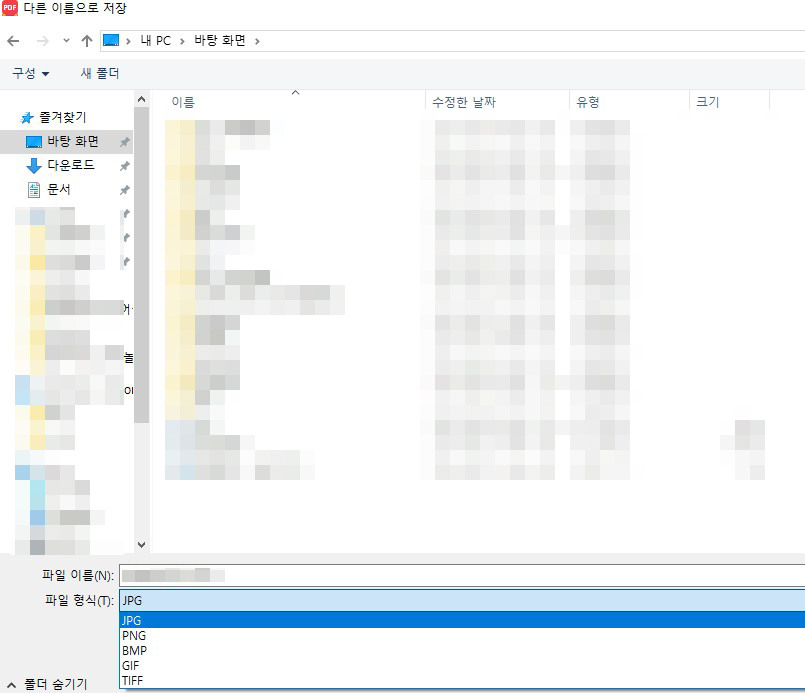
- 위 그림처럼 파일 형식에서 JPG를 선택하여 저장하면 변환하기가 가능합니다.
- 저장 위치와 파일 이름을 지정한 후, "저장" 버튼을 클릭합니다.
- 변환이 완료되면, 변환 성공 메세지와 함께 지정한 위치에 JPG 파일이 저장됩니다.
ezPDF를 사용하여 PDF JPG로 확장자 바꾸는법
ezPDF는 PDF 파일을 열고 편집할 수 있는 또 다른 유용한 프로그램으로, PDF 파일을 JPG 파일로 변환하는 기능을 제공합니다. 다음은 ezPDF를 사용하여 PDF JPG로 변환하는 단계입니다.
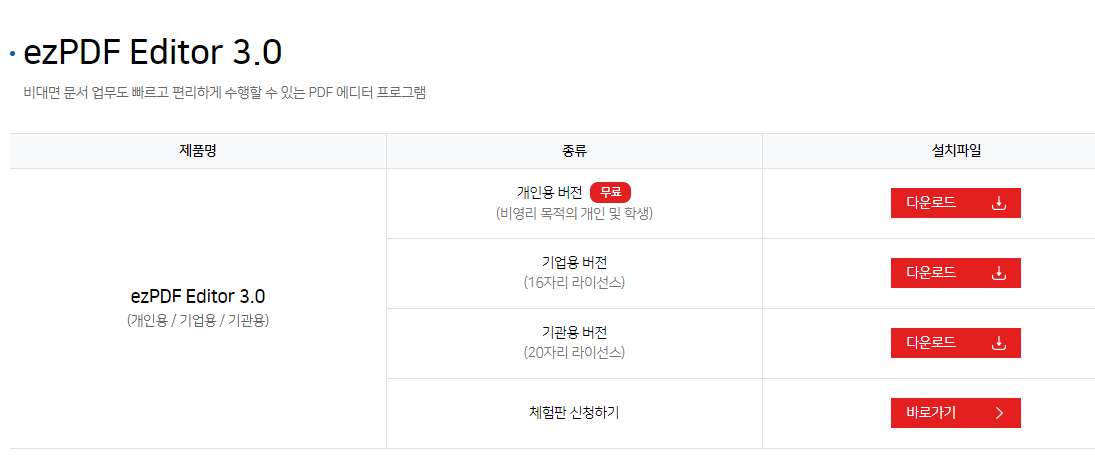
이지피디에프 홈페이지에서 다운로드탭으로 들어가며 이렇게 개인용 무료버전을 다운받을 수 있습니다.
ezPDF 다운로드 및 설치:
- ezPDF 홈페이지에서 ezPDF를 다운로드하고 설치합니다.
- 설치가 완료되면 ezPDF를 실행합니다.
ezPDF 바로가기
http://www.ezpdf.co.kr/editor3/main.do
ezPDF Editor 3.0
ezPDF Editor 3.0은 PDF 전자문서의 다양한 활용에서 문서 보안까지 가능한 PDF 편집 프로그램입니다.
www.ezpdf.co.kr
PDF 파일을 JPG로 변환하기:
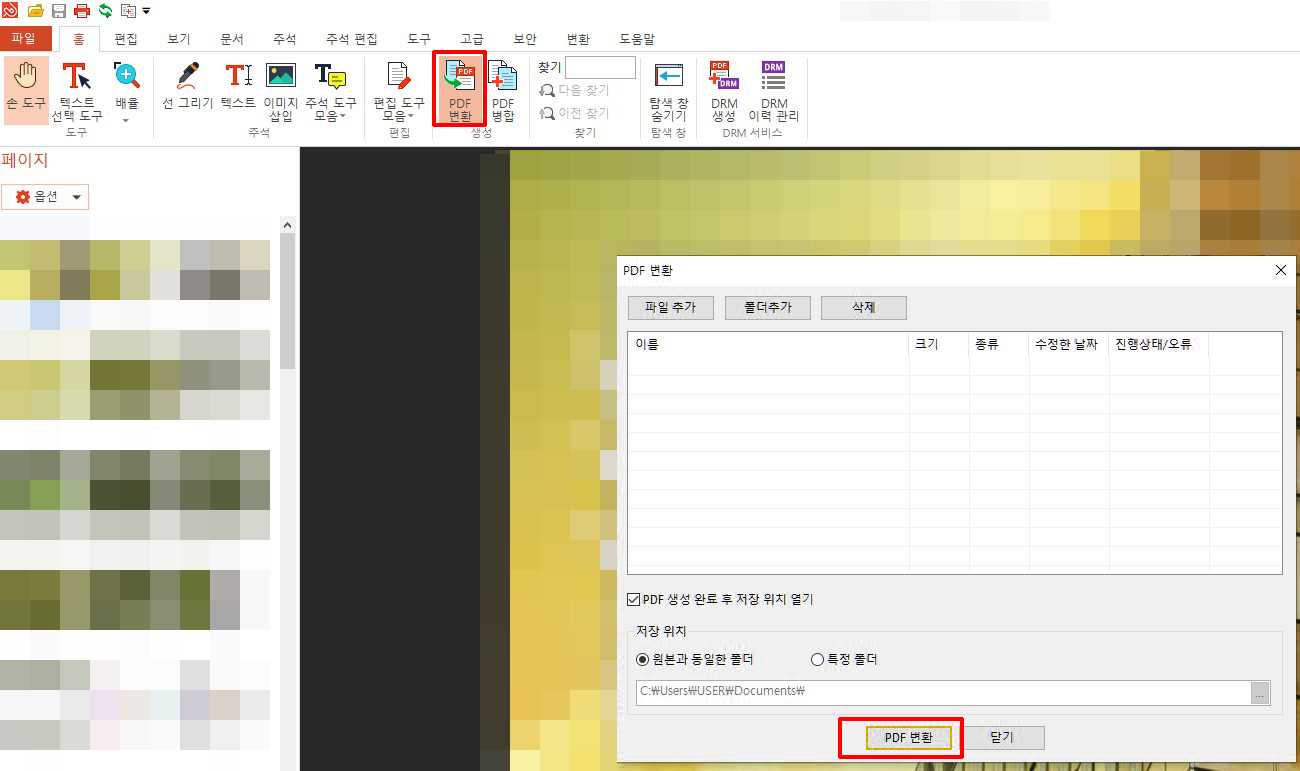
- ezPDF를 실행한 후, 상단 메뉴에서 "파일 열기"를 클릭하여 변환할 PDF 파일을 엽니다.
- PDF 파일이 열리면, 상단 메뉴에서 PDF 변환을 누르면 위처럼 창이 뜨며 변환 버튼이 나옵니다.
- 저장 위치와 파일 이름을 지정한 후 저장합니다.
- 변환이 완료되면, 지정한 폴더 위치에 JPG 파일이 저장됩니다.
무료 프로그램 사용방법 외에도, 어도비 홈페이지같은 온라인 사이트에서 PDF 파일을 JPG로 변환하는 방법도 있습니다.
PDF JPG 무료 변환 사이트 (피디에프, 제이피지 파일 확장자 바꾸기)
1. 아이러브 PDF
iLovePDF | PDF를 즐겨 쓰시는 분들을 위한 온라인 PDF 툴
iLovePDF는 PDF 파일 작업을 위한 온라인 서비스로 완전히 무료이며 사용하기 쉽습니다. PDF 병합, PDF 분리, PDF 압축, 오피스 파일에서 PDF로, PDF에서 JPG로 변환 등!
www.ilovepdf.com
2. 어도비 PDF 온라인
https://www.adobe.com/kr/acrobat/online.html
PDF 온라인 | Adobe Acrobat (대한민국)
Adobe Acrobat 온라인 서비스를 사용하면 모든 브라우저에서 PDF를 사용할 수 있습니다. 온라인상에서 PDF 작성 및 변환, 파일 크기 축소 등 다양한 작업이 가능합니다. 온라인상에서 Acrobat을 무료로
www.adobe.com
하지만 업무 등에 계속적으로 프로그램을 활용할 일이 있다면 무료 프로그램인 알pdf나 ezpdf를 설치하는 방법을 더 추천드립니다. 프로그램을 깔아두시면 귀찮게 파일 변환이 필요할 때마다 홈페이지에 방문할 필요없이 편리하게 확장자 바꾸기가 가능합니다.
결론
알PDF와 ezPDF를 사용하여 PDF 파일을 JPG 파일로 변환하는 방법을 소개했습니다. PDF JPG로 변환은 다양한 상황에서 유용하며, 두 프로그램 모두 이를 쉽게 수행할 수 있는 기능을 제공합니다. 알PDF와 ezPDF를 통해 PDF 파일을 JPG 파일로 변환하는 방법을 따라 해보세요. 두 프로그램을 사용하면 PDF JPG로 변환 작업을 손쉽게 수행할 수 있습니다.
이제 PDF JPG로 변환 방법을 요약해보겠습니다.
알PDF를 사용한 PDF JPG로 바꾸기! 변환 과정 요약:
- 알PDF 설치 및 실행
- PDF 파일 열기
- "파일" > "다른 형식으로 저장" > "이미지 파일로 저장" > "JPG" 선택
- 페이지 범위 선택
- 저장 위치와 파일 이름 지정 후 저장
ezPDF를 사용한 PDF JPG로 변환 - 바꾸는 방법 순서 요약:
- ezPDF 설치 및 실행
- PDF 파일 열기
- "파일" > "다른 형식으로 저장" > "이미지 파일로 저장" > "JPG" 선택
- 페이지 범위 선택
- 저장 위치와 파일 이름 지정 후 저장
이와 같은 방법으로 PDF JPG로 변환 작업을 손쉽게 수행할 수 있습니다. 알PDF와 ezPDF를 통해 PDF 파일을 JPG 파일로 변환하여 다양한 용도로 활용해 보세요. PDF JPG로 변환은 이제 더 이상 어렵지 않습니다! 감사합니다.
PC 윈도우 크롬 팝업차단 해제하기 순서
PC 윈도우로 크롬 브라우저를 사용하다보면 팝업 차단 기능때문에 애먹는 경우가 있는데요. 특정 사이트나 커뮤니티에 가입하려면 팝업창을 필수로 클릭해야하는 경우도 잦기 때문에, 방해될
cccrayon.tistory.com
PC 윈도우 블루스크린 뜨는 이유와 해결법
PC 컴퓨터에서 알 수 없는 이유로 블루스크린이 뜨는 경우가 있는데요. 블루스크린 발생 원인과 해결방법에 관해 알아보겠습니다. 컴퓨터 블루스크린 주요 원인 및 해결하기 블루스크린(BSOD)
cccrayon.tistory.com
2024년 소상공인 전기요금 지원정책 완벽 가이드
2024년 7월 기준으로 국내 소상공인 전기요금 지원정책에 대해 상세히 설명드리겠습니다.2024년 소상공인 전기요금 지원금 신청 방법과 유의사항2024년 최신 기준으로 소상공인 전기요금 감면정책
cccrayon.tistory.com
아이패드 태블릿 티비 연결방법 알아보기
티비 스크린에 애플 아이패드 태블릿을 연결하는 방법은 다양하게 있는데요. 여러가지 TV 아이패드 연결방법 추천과 함께 각 방법의 특징을 소개해드릴테니 본인에게 맞는 방법을 사용하여 연
cccrayon.tistory.com
아이패드 기종별 배터리 성능 알아보기
아이패드는 다양한 모델로 출시되어 많은 사람들에게 사랑받고 있습니다. 아이패드의 성능을 논할 때 배터리 수명과 성능은 빼놓을 수 없는 중요한 요소입니다. 이번 포스팅에서는 기종별 배터
cccrayon.tistory.com
'이슈 & 잡다한 정보' 카테고리의 다른 글
| 대추나무묘목 품종별 특징과 재배방법 정리 (0) | 2024.06.24 |
|---|---|
| 무료 성경듣기: 오디오 어플 종류 추천 (0) | 2024.06.22 |
| 피구 게임 점수 규칙 및 반칙 종류 정리 (8) | 2024.06.17 |
| PC 윈도우 블루스크린 뜨는 이유와 해결법 (2) | 2024.06.06 |
| PC 윈도우 크롬 팝업차단 해제하기 순서 (0) | 2024.06.06 |
